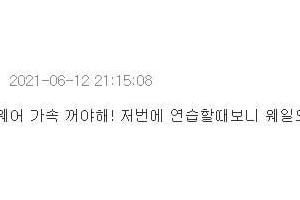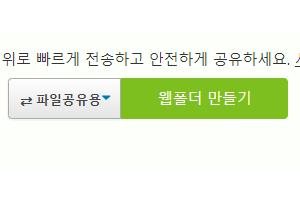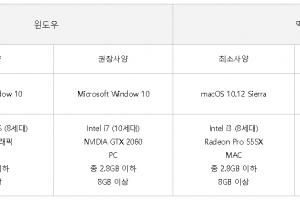🗨️ 온콘기차기관사였던 나덬의 윈도우녹화 설정 옵션들
내일 머스터라서 녹화 시도하는 덬들이 많이 보여서
윈도우녹화로 온콘 기관사했던 나 대지의 설정을 써봤어!
녹화시도하는 덬들은 오늘 꼭 테스트 해보길 바라!
지난번 녹화는 웨일 통해서 녹화를 떴었어
(+추가) 나는 4K를 구매했지만, 4K가 구동가능한 노트북이었지만 노트북의 모니터와 듀얼모니터는 4K가 아니었어서 1920x1080 으로 녹화를 떴어
대신 HD보다는 화면이 좋았었어 :)
윈도우 녹화는 완전한 4K 녹화가 안되니까 반디캠(유료)/ OBS / 오캠 등의 녹화프로그램도 고려해봐!
덬들 컴퓨터와 맞는 인터넷 프로그램으로 녹화 뜨는걸 추천할게!
그리고 나는 컴퓨터에 해박한 사람이 아니라서 질문을 해도 많은 답을 주지못해
다 알려주지 못해 미아내😥
+ 생각난거 추가
많은 덬들이 왜 내 녹화는 까만화면이 나오는가에 대해 방방에 질문을 많이 했더라고,
그 질문에 많은 착한 스위리들이 해준 답변은 "크롬을 쓰는 덬들은 하드웨어가속을 끄라"는 답변이 많았으니까 참고해!
웨일도 검은화면일 경우 하드웨어가속 끄고 시도해봐!

1. 검색 - 게임 바 컨트롤러 설정 - 캡처
: 여기서는 비디오 프레임이나 오디오 설정할 수 있고
마우스 커서 안보이게 설정을 뺄 수 있어
최대 녹화길이 여기가 가장 중요한데, 중간에 꺼진다는 덬들은 이 부분 확인해보길 바라
내가 사용중인 노트북은 4시간이 최대라서 4시간으로 해놓은거야!
덬들 컴퓨터, 노트북 설정 꼭꼭 확인해봐봐 :)
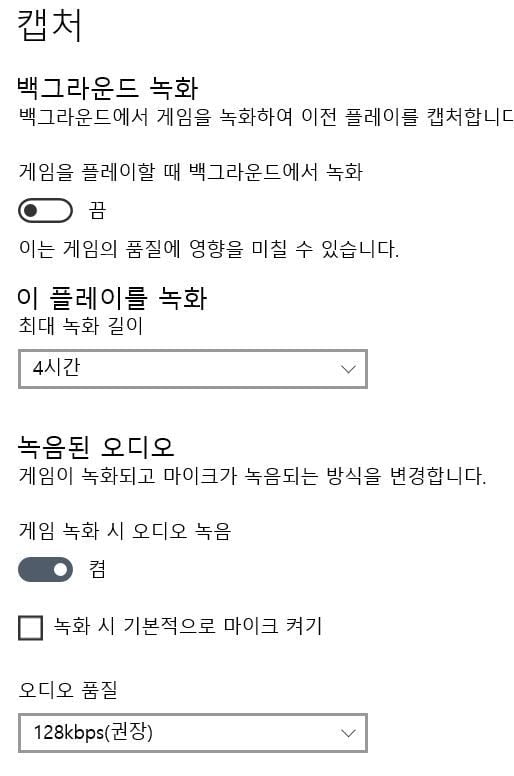
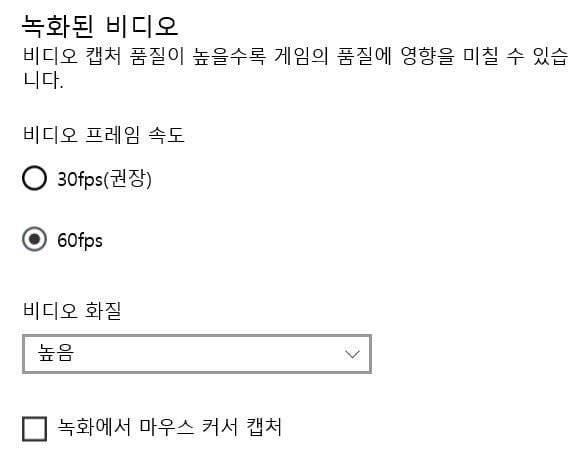
2. 윈도우+G 로 들어가서 보는 설정
나는 녹화시작할 때 윈도우+alt+R 눌러서 바로 녹화를 들어가기 때문에 이 화면은 옵션 조정할때 밖에 보지 않아
단축키 외워두면 편해!
단축키 중에 "저 플레이를 녹화" 인 윈도우+alt+G로 녹화시작하는 덬들도 많이 봤으니까 참고하길 바라
* 단축키는 위의 게임 바 컨트롤러 설정 - Xbox Game Bar 라는 곳에서 확인할 수 있어
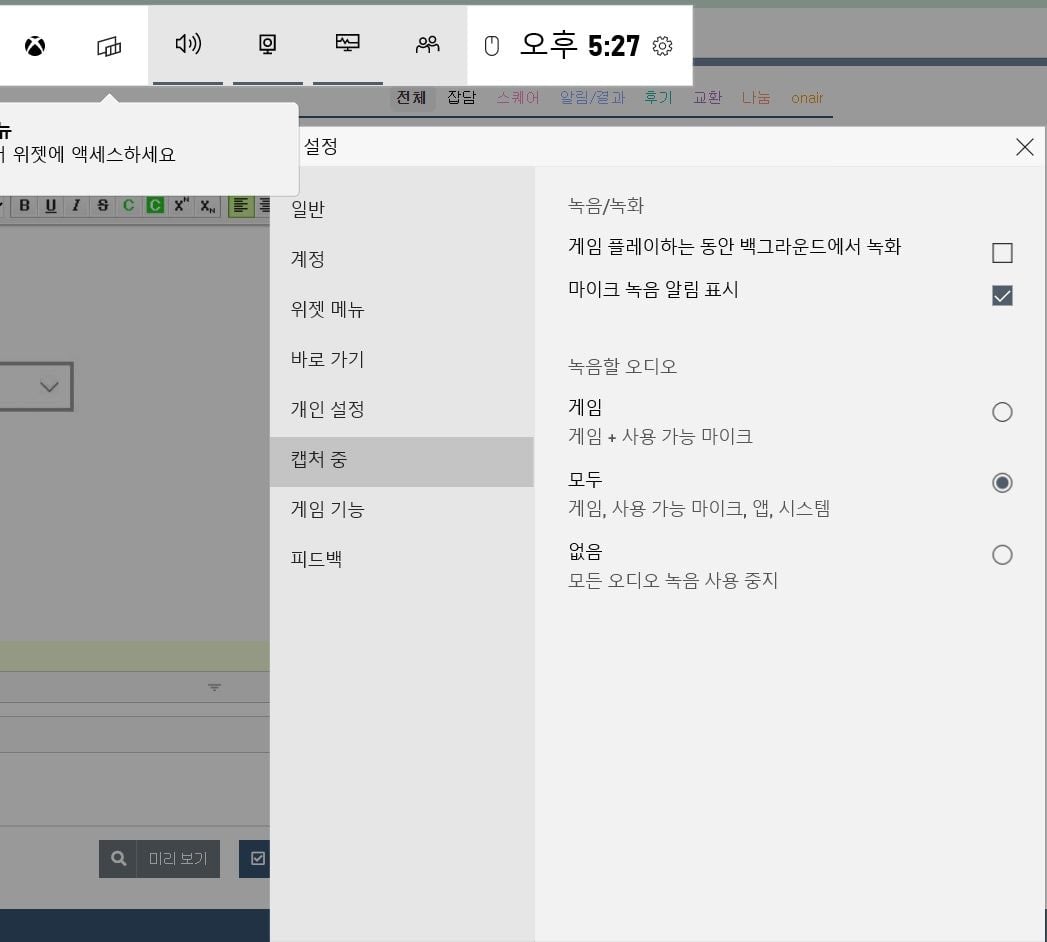
다들 녹화 성공하길 바라 💜💛💜💛